Kas kasutate veebisaiti Safaris oma iPhone'is, iPadis või iPodis, kuid ei leia samu funktsioone, mis saidi kasutamisel MacBookis, Maci lauaarvutis või Windowsiga arvutis? Peate lülituma saidi töölauaversioonile, kuid kuidas seda teha?
Paljud veebisaidid pakuvad oma saitide mobiilseadmete jaoks erinevaid versioone, tavaliselt väiksemaid, piiratud ja vähendatud versioone, mis töötavad mobiilse andmeside plaanide kasutamisel kiiremini. Sageli on funktsioonid, mida me tõesti vajame, saadaval ainult siis, kui kasutate saidi töölauaversiooni ja see on masendav, et ei leia neid valikuid, kui kasutate meie iPhone'e, iPadi ja iPodi, mis on vaikimisi mobiiltelefoni jaoks mõeldud sait.
Hea uudis on see, et saidi mobiiliversioonidelt lauaarvutitele on lihtne lülituda (ja vastupidi).
Sisu
-
Kiired näpunäited
- Seotud artiklid
-
Kuidas taotleda iOS 13 ja iPadOS-iga Safaris töölauasaiti
- Muutke käsitsi Safari sätteid, et näha oma iPhone'is või iPodis saitide töölauaversioone
- Kas soovite, et sait avaks alati teie iPhone'is või iPodis töölauaversiooni?
- Muutke Safari vaikeseadeks kõigi iPhone'i või iPodi saitide töölauaversioonid
- Kuidas taotleda Safaris töölaua saiti iOS 12 ja vanema versiooniga
-
iOS 13 ja iPadOS-i Safari suudab palju enamat!
- Lisaks töölauaveebisaitide versioonidele vaikimisi seadistamisele on iPadOS-il pakkuda palju funktsioone!
- Ja seal on palju uusi iOS 13 ja iPadOS-i Safari funktsioone
- Seonduvad postitused:
Kiired näpunäited
Järgige neid kiireid nõuandeid, et näha iPhone'is, iPadis ja iPodis Safaris oma veebisaitide töölauaversioone
- iPadOS-i kasutavate iPadide puhul kasutab Safari vaikimisi töölauaversioone, nii et te ei pea midagi tegema!
- iPhone'i ja iPodi puhul, mis kasutavad operatsioonisüsteemi iOS 13+, puudutage nuppu AA ikoon veebisaidi aadressi kõrval ja valige Taotlege töölaua saiti
- Saitide töölauarežiimi püsivaks muutmiseks operatsioonisüsteemis iOS 13+ puudutage AA ikoon ja vali Veebisaidi seaded– lülitage sisse Request Desktop Site
- Muutke kõik saidid vaikimisi töölauarežiimile Seaded > Safari > Küsi töölaua veebisaiti
- iOS 12 ja vanemate versioonide puhul puudutage veebiaadressi kõrval olevat värskendussümbolit ja valige Taotle töölaua veebisaiti või puudutage jagamisnuppu ja valige jagamislehelt Küsi töölaua veebisaiti
Seotud artiklid
- Nüüd saate kiirtoiminguid ja piilumist kasutada mis tahes iPhone'is või iPadis, milles töötab iOS 13
- Saate Safari uues iPadOS-i versioonis töölauataolise sirvimiskogemuse
- iOS 13 uus Safari allalaadimishalduri funktsioon muudab teid produktiivsemaks
- Veebileht, mis kasutab Safaris palju energiat? Siin on, mida peaksite teadma
- Hüpikakende lubamine Safaris macOS-is või iOS-is
- Kuidas oma iPhone'is või iPadis saidile iCloud.com sisse logida
Kuidas taotleda iOS 13 ja iPadOS-iga Safaris töölauasaiti
iPadOS-i kasutavate iPadide puhul on suurepärased uudised: Safari valib automaatselt kõigi külastatavate veebisaitide töölauaversioonid!
Kuna iPadid pakuvad suuremaid ekraane, mis konkureerivad meie MacBooki ekraanisuurustega ja mõnikord isegi ületavad, otsustas Apple meie iPadid vaikimisi tööle panna. iPadOS saitide töölauaversioonidele! Kuid iPhone'id ja iPodid, mis kasutavad iOS 13+ endiselt vaikimisi mobiiliversioonidele – nende väiksemate ekraanide tõttu.
Muutke käsitsi Safari sätteid, et näha oma iPhone'is või iPodis saitide töölauaversioone
- Avage Safari
- Otsige üles sait, mida soovite töölauarežiimis vaadata
- Puudutage nuppu AA ikoon see asub otsinguribast vasakul

- Valige menüüst Taotle töölaua veebisaiti Kiire tegevus menüü – sait lülitub koheselt töölauaversioonile, kui see on saadaval
- Mobiiliversiooni naasmiseks puudutage uuesti AA ikooni või lihtsalt sulgege vahekaart
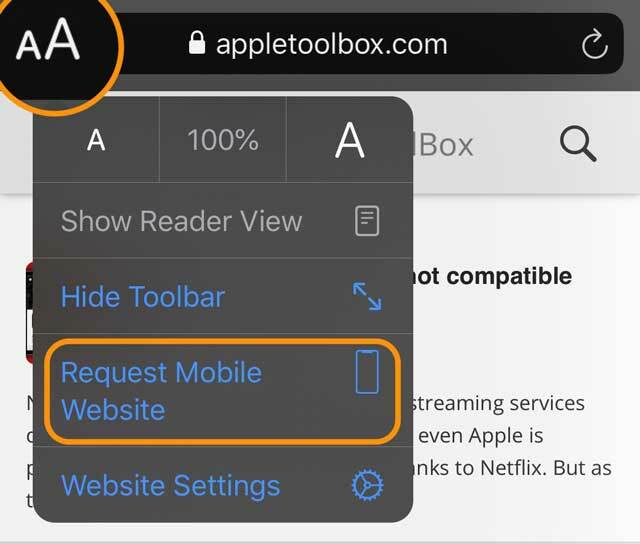
Ülaltoodud sammud muudavad saidi ajutiselt töölauaversiooniks. Safari ei salvesta ega jäta seda teavet meelde. Nii et järgmine kord, kui seda saiti külastate, kuvatakse see mobiiliversioonina.
Kui soovite selle asemel, et sellel saidil oleks vaikimisi töölauarežiim, lugege edasi!
Kas soovite, et sait avaks alati teie iPhone'is või iPodis töölauaversiooni?
- Avatud Safari
- Otsige üles sait, mida soovite töölauarežiimis vaadata
- Puudutage nuppu AA ikoon see asub otsinguribast vasakul
- Vali Veebisaidi seaded alates Kiire tegevus menüü
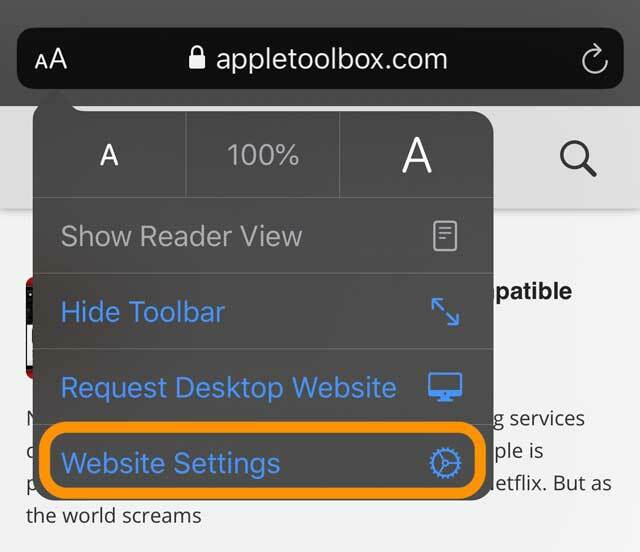
- Lülitage sisse Taotlege töölaua veebisaiti
- Puudutage Valmis sätte salvestamiseks
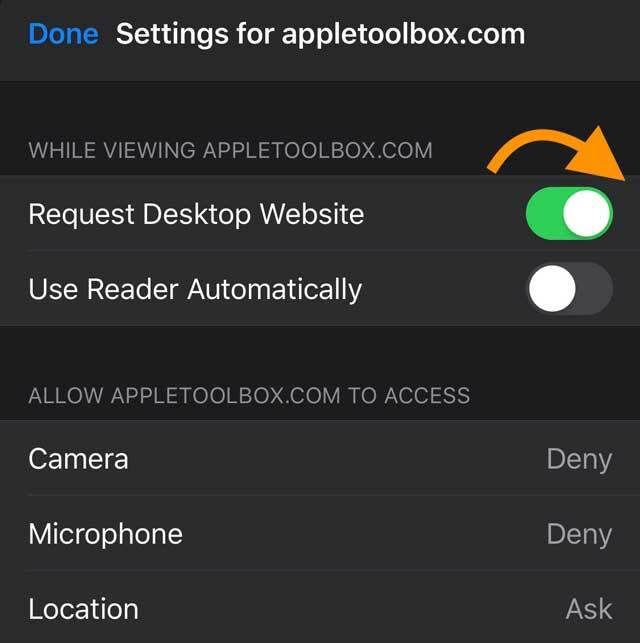
- Saate värskendada ka muid selle konkreetse veebisaidi eelistusi, et pääseda juurde oma seadme kaamerale, mikrofonile ja asukohale, või seadistada veebisaiti kuvama alati lugejarežiimis
- See konkreetne sait kuvatakse nüüd alati koos töölauaversiooniga
- Vaikimisi mobiiliversioonile tagasi seadmiseks järgige uuesti samme 1–4, kuid lülitage välja Taotlege töölaua veebisaiti
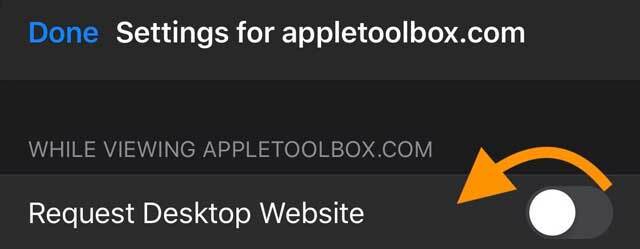
- Vajutage Valmis oma eelistuse salvestamiseks
Vaadake üle saidid, mille olete töölauarežiimile lülitanud oma iPhone'is või iPodis
- Avatud Seaded > Safari
- Kerige alla pealkirjani Veebisaitide seaded
- Puudutage Taotlege töölaua veebisaiti
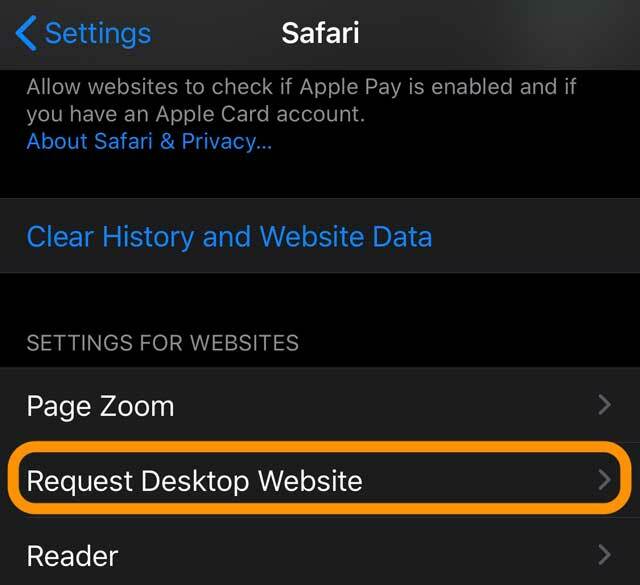
- Vaadake saitide loend üle
- Mobiiliversioonile naasmiseks välja lülitada sait loendist
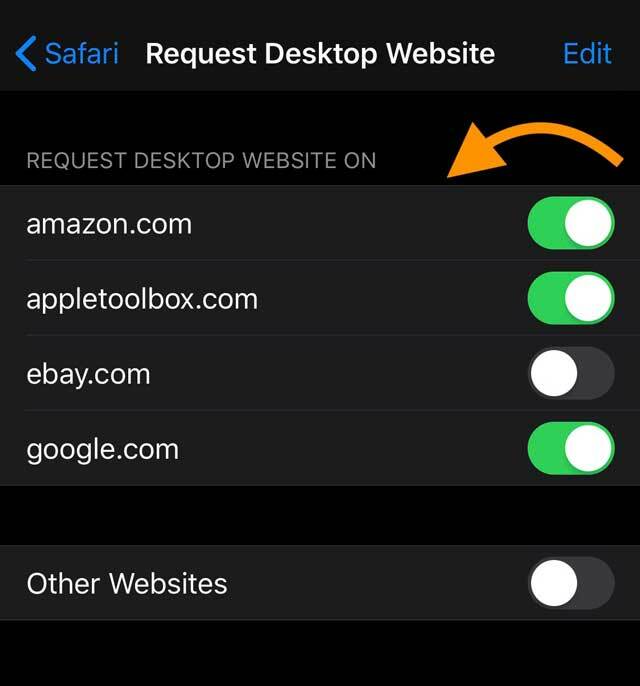
- Mitme saidi jaoks vajutage Muuda ja kustutada sait loendist
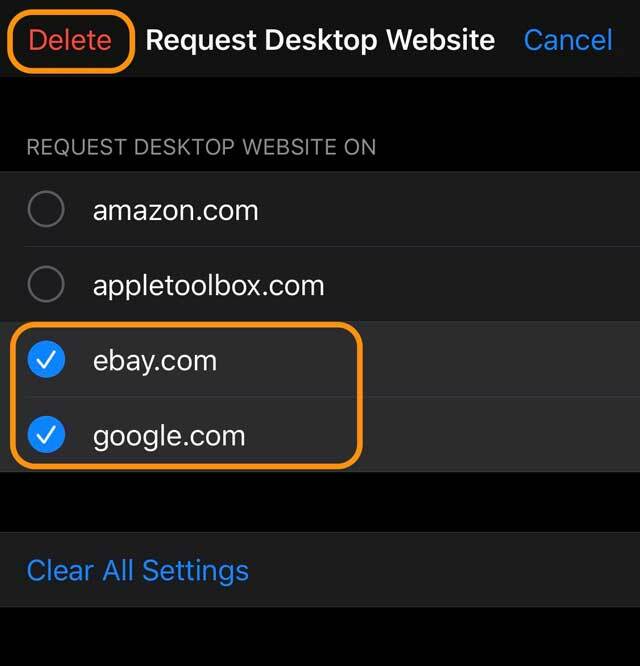
- Kõigi saitide töölauarežiimis kuvamise eemaldamiseks valige Kustuta kõik sätted ja kinnitada
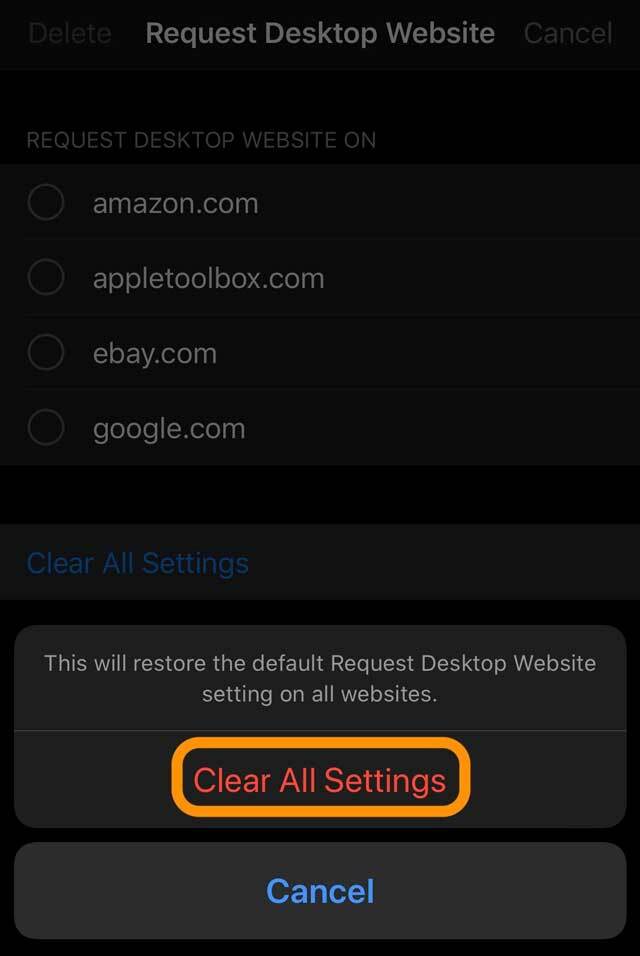
Muutke Safari vaikeseadeks kõigi iPhone'i või iPodi saitide töölauaversioonid
- Avatud Seaded > Safari
- Kerige alla pealkirjani Veebisaitide seaded
- Vali Taotlege töölaua veebisaiti
- Lülitage sisse Kõik veebisaidid
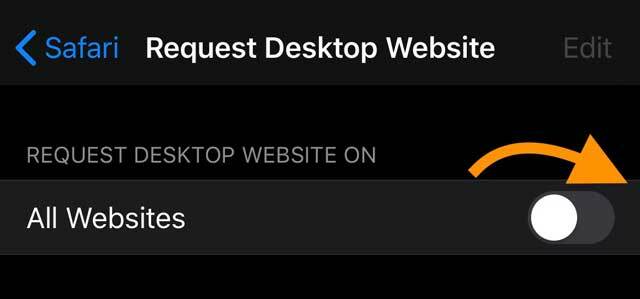
Kuidas taotleda Safaris töölaua saiti iOS 12 ja vanema versiooniga
Kui teie seadet ei saa iOS 13-le või iPadOS-ile värskendada (või te ei soovi värskendada), on teile endiselt valikuid!
Kuna iPadid käitavad sama iOS-i kui iPhone'id ja iPodid iOS 12 ja vanemates versioonides, toimivad need juhised igat tüüpi i-seadmete puhul.
- Avage Safari
- Minge saidile, mida soovite töölauarežiimis vaadata
- Vajutage ja hoidke all nuppu värskendamise nupp ja vali Taotlege töölaua saiti
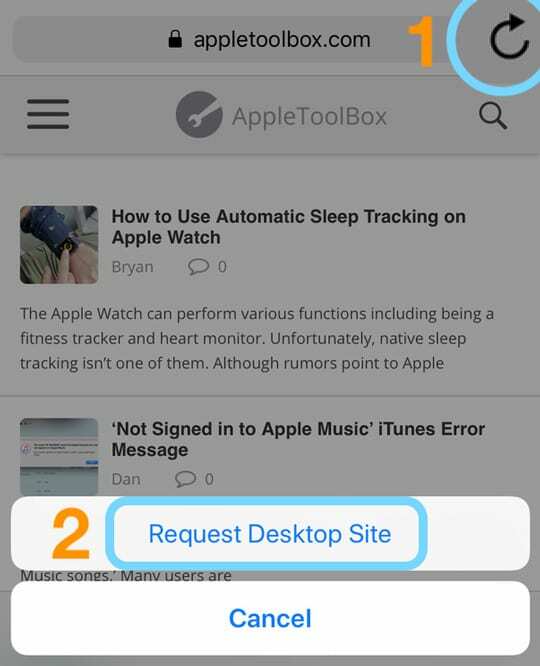
- Võite puudutada ka Jaga nuppu, kerige alumist rida ja valige Taotlege töölaua saiti nuppu jagamislehelt

iOS 13 ja iPadOS-i Safari suudab palju enamat!
Lisaks töölauaveebisaitide versioonidele vaikimisi seadistamisele on iPadOS-il pakkuda palju funktsioone!
- Avage mitu Safari eksemplari libistades või poolitatud vaates ja hankige kaks Safari eksemplari kõrvuti – mõlemad veebisaidi töölauaversioonides. Lisaks pääsete poolvaates juurde kogu Safari tööriistaribale
- Kasutage käepäraseid kiirklahve Safaris, kui ühendate välise klaviatuuri
-
Veebilehtede kerimine suurematel kiirustel sujuvalt
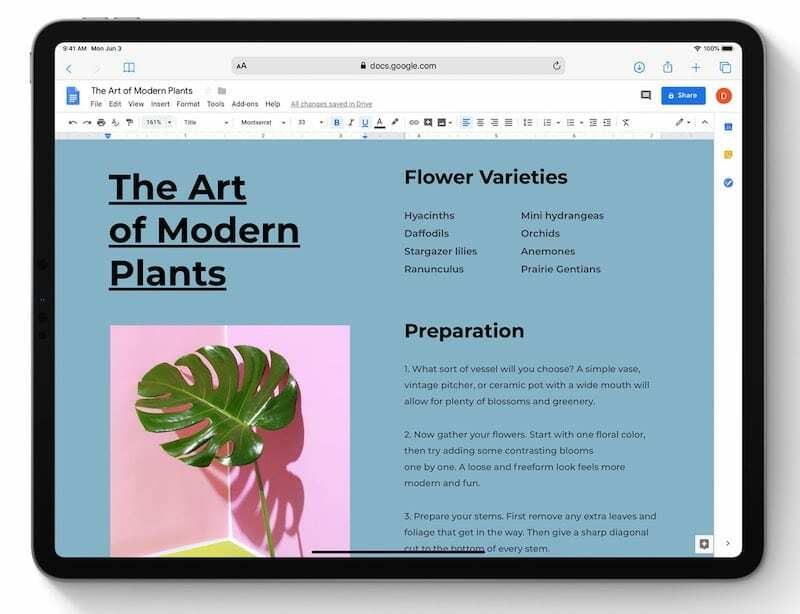
Ja seal on palju uusi iOS 13 ja iPadOS-i Safari funktsioone
- A Safari allalaadimishaldur: kontrollige allalaaditava faili olekut, pääsete kiiresti juurde kõikidele Safari allalaaditud failidele ja pukseerige need faili või meili, millega töötate. Safari laadib failid alla isegi taustal, et saaksite oma äri teha
- Hüppa nutika otsingu väljalt vahekaardi avamisele: kui sisestate avatud saidi aadressi, suunab Safari teid uue vahelehe loomise asemel sellele avatud vahekaardile
- Foto üleslaadimise suuruse muutmine: muutke oma fotode suurust enne üleslaadimist väikeseks, keskmiseks, suureks või tegelikuks suuruseks
- Lehekülje suum: kas te ei saa veebisaidi teksti lugeda? Font liiga väike või liiga suur? Suumige kiiresti ja sujuvalt mis tahes veebilehte sisse ja välja
- Veebisaidi privaatsusseaded: lubage juurdepääs kaamerale, mikrofonile ja asukohale iga külastatava veebisaidi jaoks
- Järjehoidjad: Kas on vaja minna? Salvestage avatud vahelehtede komplekt kiiresti järjehoidjatesse ja avage need hiljem uuesti, isegi mõnes teises seadmes, kui kasutate iCloudi
- Meili jagamise valikud: saatke veebileht lingina, PDF-failina või lugejavaates – seda kõike oma Safari jagamislehelt
Lisateavet iOS 13 ja iPadOS-iga Safari kõigi täiustuste kohta leiate sellest artiklist Saate Safari uues iPadOS-i versioonis töölauataolise sirvimiskogemuse

Suurema osa oma tööelust koolitas Amanda Elizabeth (lühidalt Liz) kõikvõimalikke inimesi, kuidas kasutada meediat vahendina oma ainulaadsete lugude jutustamiseks. Ta teab teiste õpetamisest ja juhendite loomisest üht-teist!
Tema klientide hulka kuuluvad Edutopia, Scribe'i videokeskus, Third Path Institute, Bracket, Philadelphia kunstimuuseum, ja Big Picture Alliance.
Elizabeth sai kaunite kunstide magistrikraadi meedialoome erialal Temple'i ülikoolist, kus ta õpetas ka nende filmi- ja meediakunsti osakonnas bakalaureuseõppe üliõpilasi.